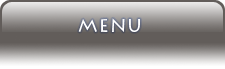わが家の家計簿 がまぐち君v3 よくある質問
- Windows Vista,7で使用できますか?
- 突然使える機能が減っちゃった!!。Mini版状態に勝手に切り替わる。
- Borland Database Engine の初期化中にエラーが発生しました
- 繰越はできないのですか?
- がまぐち君起動時の日付が変です。
- データフォルダが見つかりません。
- 新しいパソコンにがまぐち君引越し
- チューリップが表示されません。
- データが壊れた!!
- 「キー違反です」!!
- クレジットの自動振込が働きません。
- ライセンスキーの再発行
- 日記や通帳のページなどが突然消えてしまう。
- 支出や収入のページの下にあったハズの日記にが消えた。
- 表に何も表示されない。
- 何も入力できない。
- クレジットの自動振込が機能しない。
- 金券について
- 日本語版以外のWindowsで文字化けする。
- Windows Vista Windows7で使用できますか?
- がまぐち君v3は Vista,7 対応です。機能的にはv2と全く同じですが、デザインなど見た目も変更されました。
- 突然使える機能が減っちゃった!!。Mini版状態に勝手に切り替わる。
- Super版をライセンス入力しないで長期間試用し続けると、がまぐち君起動後、いくつかの操作をすると自動的にMini版に切り替わります。いきなり問答無用でMini版になっちゃうとデータの修正ができなくなる機能もありますので、試用期間が過ぎてもある程度は操作できるようになっている訳です。
- こういった場合、ライセンスをお持ちでしたら「管理」のページで入力して下さい。お持ちでないなら、新たにご購入されるか、同じく「管理」のページでMini版に切り替えてください。なお、Mini版になって今まで入力したデータは全て有効です。入力画面や、集計画面の種類が減るだけですのでご安心ください。
- Borland Database Engine の初期化中にエラーが発生しました
- インストール時にセットアップのタイプを「最小」を選択するとデータベースエンジンがインストールされないのこうなります。一旦アンインストールして「標準」でインストールし直して下さい。
- 「標準」インストールしたのにこのようなエラーが出た場合は、逆に、「最小」でインストールし直せばいい場合もあります。
これはがまぐち君がデータベースエンジンをがまぐち専用としてインストールするため、他に同じデータベースエンジンを使用するソフトと同時に起動できないという制約を持っているからです。ちなみに、簡単には、その、他のソフトを終了させればいいだけなので、まずはそちらから確認してください。 - (Ver2とVer3を同時に起動してもこうなります。)
- 繰越はできないのですか?
- がまぐち君は収入や支出を記帳していけばその差額が資産として積み重なっていくシステムです。
ですので、そもそも繰り越しって概念はないでし、 単純に口座の残高を見ればいいだけです。
よくあるご質問に、「収入を翌月に回したい。」というのがあるのですが、実際の収入が翌月に支払われた格好にするのも変ですしね。
ちなみにはSuper版には口座の残高を通帳形式で見る画面もありますので、これだとだいぶ分かりやすくなると思います。あと、Super版には予算機能がありますので、予算残高を翌月に予算に繰り越すって発想は有りかと思います。
とはいってもあくまでも自動で繰り越すのではなく自分で予算設定することになりますが...。 - がまぐち君起動時の日付が変です。
- がまぐち君は起動時にパソコンの時計を調べてその日付を表示します。このため、起動時の日付がおかしい時はパソコンの時計が狂っていますので調べてみてください。
- データフォルダが見つかりません。
- インストール後にがまぐち君を起動しようとするとエラーメッセージが出て緊急モードで起動することがあるようです。この場合、緊急モードで表示される「家計簿のリストを編集する」で設定されている家計簿データの場所が正しいか確認してください。もし、以前に入力されたデータが無い場合は、「新しく家計簿データを作成する」で新規に家計簿データを作成してもOKです。
データの保存場所の規定値は
・「マイドキュメント」の中の「GamaSuperDir」の中の「家計簿の名前のフォルダ」
もしくは>
・C:ドライブ直下の「GamaSuperDir」の中の「家計簿の名前のフォルダ」です。
ときどき、「GamaSuperDir」を削除してしまう方がいらっしゃいますので、ごみ箱の中を捜してみてください。
家計簿のリストはWindowsのユーザアカウントごとに持ちますので、以前、がまぐち君を使用していたのと別のユーザーでログオンすると家計簿データが見えなくなりますので注意してください。 - 新しいパソコンにがまぐち君引越し
-
新パソしいコンにがまぐち君を引越す場合
- 古いパソコンで、データをバックアップ。
- 新しいパソコンで、がまぐち君をダウンロードしてインストール。
- 新しいパソコンで、バックアップの復元。
というステップで行います。
バックアップも復元も管理のページにボタンがありますので、そこで表示される 画面に従ってUSBメモリにでもバックアップファイルを作成して、それを使って 新しいパソコンで復元します。
よく、「フォルダを丸ごとコピーしたけど....」というお問い合わせがありますが、単にコピーして移動しただけでは動作しません。必ずインストーラでインストールして、バックアップ機能でデータを移動させてください。
ちなみにバックアップが開けないというお問い合わせがありますが、バックアップファイルは「開ける」ようなものではありません。バックアップファイルはがまぐち君のデータを構成する複数のファイルを一つにまとめて圧縮したものですので、「復元」という作業をしないと使えません。 - チューリップが表示されません。
- ページの切り替えのところのアイコンは、予算の使いすぎ警告を兼ねていますので、予算を使い過ぎるとだんだんチューリップが閉じていきます。あんまり使い過ぎると木枯らしぴゅーぴゅー状態になるので、アイコンがおかしくなったように思われるかもしれません。こんなときはとりあえず、予算を思いっきり多くしてみてください。おそらく、花が開くハズです。
注意)予算の使用率は「支出」のページの「通常」モードのとき再計算します。 - データが壊れた!!
-
滅多にないのですが、ハードディスクにデータを書き込み中にパソコンの電源が落ちたなど、最悪 「テーブル/インデックスヘッダーが壊れています。」と言うメッセージが出て起動できなる事があります。この場合の対応としては、バックアップファイルからデータ復元する方法と、修復ツールでファイルを直す方法の2つの方法あります。
※がまぐち君には自動バックアップ機能がありますので、自動バックアップされたデータを復元するのが一番簡単です。
どちらにしても、現状のデータをこれ以上破損しないように、がまぐち君のデータフォルダを丸ごとどこかにコピーして置いてください。
データの場所は「管理」のページで「家計簿のリストを編集する」で確認してください。その1: バックアップの復元方法
1. 自動バックアップデータを別の場所にコピーします。
データの場所は「管理」のページで「その他の変更」で確認してください。
2.復元を実行します。
「管理」のページで「バックアップされた家計簿を復元する」で先ほどコピーしたバックアップデータのフォルダの中から該当する家計簿名のファイルを選択し、「実行」します。
なお、自動バックアップは規定では過去10回分のデータを保持します。バックアップファイル名の最後に連番がついていますので、数字が小さいものが新しいファイルです。その2: データの修復方法
※この方法はパソコンの操作に慣れた方向きです。
1. ツールの準備
ツールのダウンロード先です。
http://www.gamaguti.jp/download/TableRepair.EXE
このファイルは自己解凍形式で圧縮されたファイルですので 適当なところにダウンロード後実行して適当なところに 解凍してください。解凍してできた dtutil32.exe と TUTIL32.BLOCKQUOTEL は がまぐち君のインストール先に置いください。
(規定の場所は C:\Program Files\TomTom\GamaGutiKun3 です。)2.修復するデータをコピー
修復作業により完全にデータを破壊する恐れがありますので、データのコピーを作って修復します。適当な場所にデータをフォルダごとコピーしてください。
3.修復の実行
解凍して出来たdtutil32.exeを実行します。
「BY Directory....」ってボタンがありますから フォルダを先ほどコピーしたフォルダにして ファイル名でエラーメッセージのファイルを選択して「OK」します。つぎに 「Verify」ボタンを押してテーブルを分析させ 「Rebuild」で修復を実行します。
4.修復したファイルをがまぐち君のデータフォルダへ書き戻します。
- 「キー違反です」!!
-
これも前記の「データが壊れた!!」と似ている現象で、壊れ方が穏やかなパターンです。この場合の対応としては、上記の同じでバックアップファイルからデータ復元する方法の他に、番号管理テーブルを修正する方法があります。
※がまぐち君には自動バックアップ機能がありますので、自動バックアップされたデータを復元するのが一番簡単です。
どちらにしても、現状のデータをこれ以上破損しないように、がまぐち君のデータフォルダを丸ごとどこかにコピーして置いてください。
データの場所は「管理」のページで「家計簿のリストを編集する」で確認してください。
また、自動バックアップもデフォルトで過去10回分しか保存しないので別の場所に保存して置いてください。データの場所は「管理」のページで「その他の変更」で確認してください。その1: バックアップの復元方法
1. 自動バックアップデータを別の場所にコピーします。
データの場所は「管理」のページで「その他の変更」で確認してください。
2.復元を実行します。
「管理」のページで「バックアップされた家計簿を復元する」で先ほどコピーしたバックアップデータのフォルダの中から該当する家計簿名のファイルを選択し、「実行」します。
なお、自動バックアップは規定では過去10回分のデータを保持します。バックアップファイル名の最後に連番がついていますので、数字が小さいものが新しいファイルです。その2: データの修復方法
※この方法はパソコンの操作に慣れた方向きです。
がまぐち君はデータを保存するたびに、一行毎に番号を付与しているのですが、この番号の管理テーブルの保存に失敗して、次回保存時に同じ番号を使用して保存しようとしてにエラーになるわけです。ちなみに、プログラム上は番号管理テーブルを先に保存してデータを後で保存するのですが、OSが遅延書込みをするので、ごく稀にデータが保存できて、番号管理テーブルの保存に失敗するという自体が起こるようです。
- 「管理」のページで「データを一括修正」-「SQL」で開いた画面で、 「生データ表示」をクリックします。
- テーブルのリストのコンボボックスが現れますので 「AutoInc.db」を選んでください。
- 現れる一覧表のNAMEはテーブル名で、MAXNO が そのテーブルの現在の最大番号です。
たとえば、master.db の MAXNO が 111 ならテーブルのリストからmaster.db を選んで 最大のDATANOが 111 になっていればOKです。
もし、ここでDATANOが110なら次回master.dbで新規にレコードを追加しようとすると、111番が割り当てられるので、「キー違反」になります。
このときは、AutoInc.db の MAXNO 111 に修正すれば直ります。ちなみに、家計簿データの本体は「master.db」で、その他のテーブルは名称を見れば想像がつくと思います。
ちなみに、HinmeiMast.db なら MAXNO はCODEに対応します。 - 実際にデータを書き換えるには「編集可能モード」で実行するにチェックを入れてテーブルリストを変更します。すると 背景が白くなりますので、MAXNOを正しい値に書き換えてください。
- クレジットの自動振込が働きません。
- クレジットの自動振込を利用する場合は、クレジットモードで記帳してください。クレジットモードでは月度を指定して入力しますので、規定の締め日にとらわれずに任意の日付で月度集計できます。
クレジットの締め日というのは結構当てにならないので、自動的に集計すると金額が違うことがよくあるんですよ。んで、こういう仕様にしています。クレジットモードなら月度の管理が明確ですから確実です。後で月度の変更も可能です。 - ライセンスキーの再発行
- ライセンスキーは再発行できます。詳しくはこちらをご覧ください。
(Vectorでご購入の際は、Vectorの再発行サービスをお試しくださいね。) - 日記や通帳のページなどが突然消えてしまう。
- 使っていると通帳や日記のページが消えてしまうことがあります。これはSuper版をラインセンス登録しないで長期間試用したときの症状で無料のMini版状態に自動的に切り替わっているのです。 この場合、「管理」のページでMni版に切り替えるか、ライセンスキーを購入していただき、「管理」のページでライセンスキーをがまぐち君に登録してください。
- 支出や収入のページの下にあったハズの日記にが消えた
- 最小化されているだけなので、画面の下端中央にあるバーをマウスでつかんで上げてください。
- 表に何も表示されない。
- 表のセルの高さが小さすぎるだけなので、表の左の色の濃い部分をマウスで探って、マウスの形状が上下に引っ張れる形に変わったところをマウスでつかんで下方向にずらしてください。
- 何も入力できない。
- おそらく画面の左側の集計表部分に入力されようとしているのではないでしょうか?左の表のセルを選んだら右の明細欄に記帳してください。
- クレジットの自動振込が機能しない。
- 自動振込が機能するのは請求書モード(旧クレジットモード)で入力した場合だけです。クレジットって何月度に請求されるかは全くあてにならないので全自動で自動振込記帳するのは無理なんです。ですので、がまぐち君は請求書を見て入力する画面を用意しています。これなら何月度の請求かハッキリしますからね。
- 金券について
- 金券の購入って「支出」?
もし、金券を使用したことを家計簿に記入しないのなら、金券購入時に支出として記入しておけば簡単です。
このとき、支出に「テレカ」みたいな費目をつくっておけばいいですね。
金券の購入は「振替」
もし、金券を使用したことを家計簿に記入するなら、使用した時点で支出として記入する必要があります。
この場合、金券の購入を上記のような支出扱いにしておくと2重に支出することになって変ですね。したがって、金券の購入は金券口座を作って「口座振替」として入力します。そして支出はその口座から出金すれば、ちゃんと残高管理も行なえます。金券自体が一つの銀行口座みたいに考える訳です。
金券の割増分は「収入」
金券には割増分がありますよね。例えば1000円のテレカは1050度数ですので、1050円分支出できます。
このとき、金券購入時に1000円だけ口座振替を行なって、1050円支出すると金券口座が赤字になってしまいます。
このため、金券の割増分は「収入」として処理します。
金券の使用時の記入方法は?
「金券」モード
がまぐち君の「振替」のページで「金券」モードを使い「金券購入」ボタンを押すと、金券購入時に、額面と支払金額との差額を自動的に収入として処理してくれますので便利です。
(使用する収入費目は「口座」のページの「設定」で変更できます。)
1.券面ごとの残高を管理する場合
上記の「金券」モードで記入した購入時のデータに使用したときの支出データを追記します。
このとき、「口座」のページの「設定」で「入出金の口座に収入、支出費目も使う」にチェックを入れておいてください。 「口座」のページでも直接支出を記入できるようになります。
2.券面ごとの残高を管理しない場合
「支出」のページで出金口座をその金券口座にして普通に記入します。この場合はどの券を使ったかの情報はありませんのでどんぶり勘定になります。金券の種類ごと金券口座を作っておけばいいでしょう。 - 日本語版以外のWindowsで文字化けする。
- XPの場合は
「コントロールパネル」-「地域と言語のオプション」-「詳細設定」のタブで 「UNICODE対応でないプログラム言語」を日本語にする。
Vistaの場合は
「コントロールパネル」-「地域と言語のオプション」-「管理」のタブで 「UNICODE対応でないプログラム言語」を「システムロケールの変更」で日本語にする。
WINDOWS7だと少しメニュが異なるかも...、そもそもお使いのOSの言語によってどんな表示なるか??ですのでネットで調べてくださいね。
あと日本語フォントが入っていないとだめですよ。